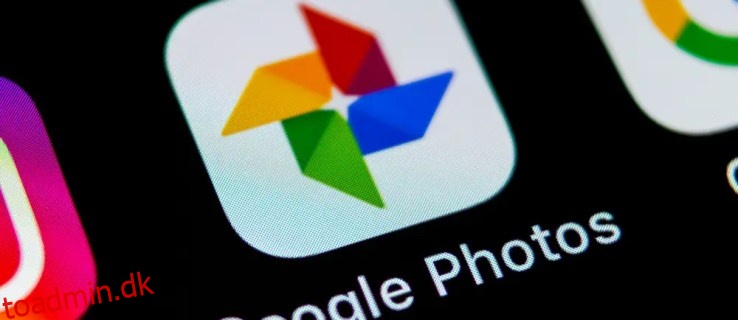Hvis du ofte bruger Google Fotos, har du muligvis oplevet problemer med at sikkerhedskopiere dine billeder til skyen. Selvom tjenesten er fremragende til at opbevare dine billeder sikkert, er den ikke perfekt, og mange brugere har rapporteret problemer.
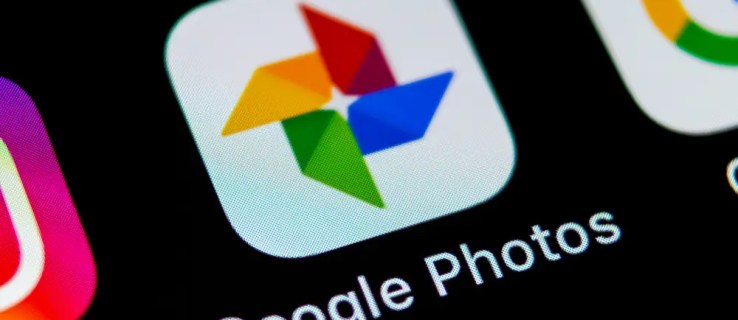
Hvis du er interesseret i at lære, hvad du skal gøre, hvis dine Google Fotos ikke sikkerhedskopierer, er du kommet til det rigtige sted. Denne artikel vil skitsere flere løsninger på problemet for Android- og iPhone-brugere.
Indholdsfortegnelse
Google Fotos sikkerhedskopierer ikke på en iPhone
Selvom iCloud er standardtjenesten til lagring af billeder, vælger mange iPhone-brugere Google Fotos i stedet for. Dette er normalt på grund af dets kompatibilitet på tværs af platforme og gode lagertilbud. Det er dog ikke ualmindeligt, at Google Fotos sidder fast og viser beskeder som “Gør klar til at sikkerhedskopiere”, “Venter på synkronisering” osv.
Heldigvis er der flere løsninger, når Google Fotos ikke sikkerhedskopierer på en iPhone.
Tjek sikkerhedskopieringsstatus
Hvis du har bemærket, at Google Fotos ikke sikkerhedskopierer på din iPhone, skal du bekræfte den aktuelle sikkerhedskopieringsstatus. På den måde kan du anvende den passende løsning.
Her er hvad du skal gøre:


Du får vist en af følgende meddelelser:
- “Venter på forbindelse” eller “Venter på Wi-Fi” – Denne meddelelse betyder, at din internetforbindelse ikke er stærk nok til at sikkerhedskopiere billeder. Prøv at oprette forbindelse til et andet netværk for at aktivere backup.
- “Backup er slået fra” – Hvis du ser denne meddelelse, betyder det, at backup er slået fra. Tryk blot på “Slå sikkerhedskopiering til” for at tillade Google Fotos at sikkerhedskopiere dine billeder.
- “Et billede eller en video blev sprunget over” – Meddelelsen antyder, at et af de billeder eller videoer, du vil sikkerhedskopiere, ikke er i overensstemmelse med kravene til Google Fotos. Dette kan få sikkerhedskopieringen til at stoppe eller holde pause. Find billedet eller videoen og fortsæt med sikkerhedskopieringen.
- “Gør klar til at sikkerhedskopiere” eller “Forbereder sikkerhedskopiering” – Dette betyder, at Google Fotos gør dine billeder eller videoer klar til sikkerhedskopiering. Afhængigt af antallet af filer, du vil sikkerhedskopiere, kan denne proces tage et stykke tid.
- “Sikkerhedskopierer” – Google Fotos sikkerhedskopierer i øjeblikket dine filer. Appen viser antallet af resterende filer.
- “Sikkerhedskopiering fuldført” – Processen er fuldført.
Tjek indstillingerne
Problemet kan være i nogle af indstillingerne. Sådan kontrollerer du dem og sikrer, at alt er indstillet korrekt:


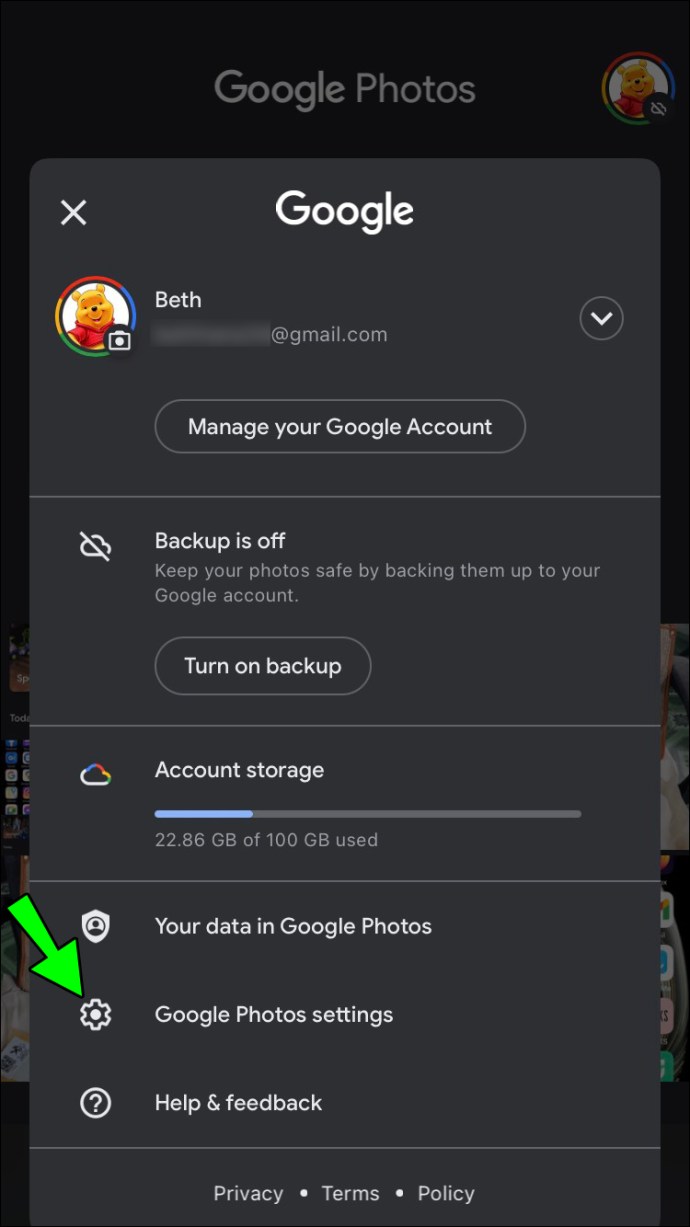
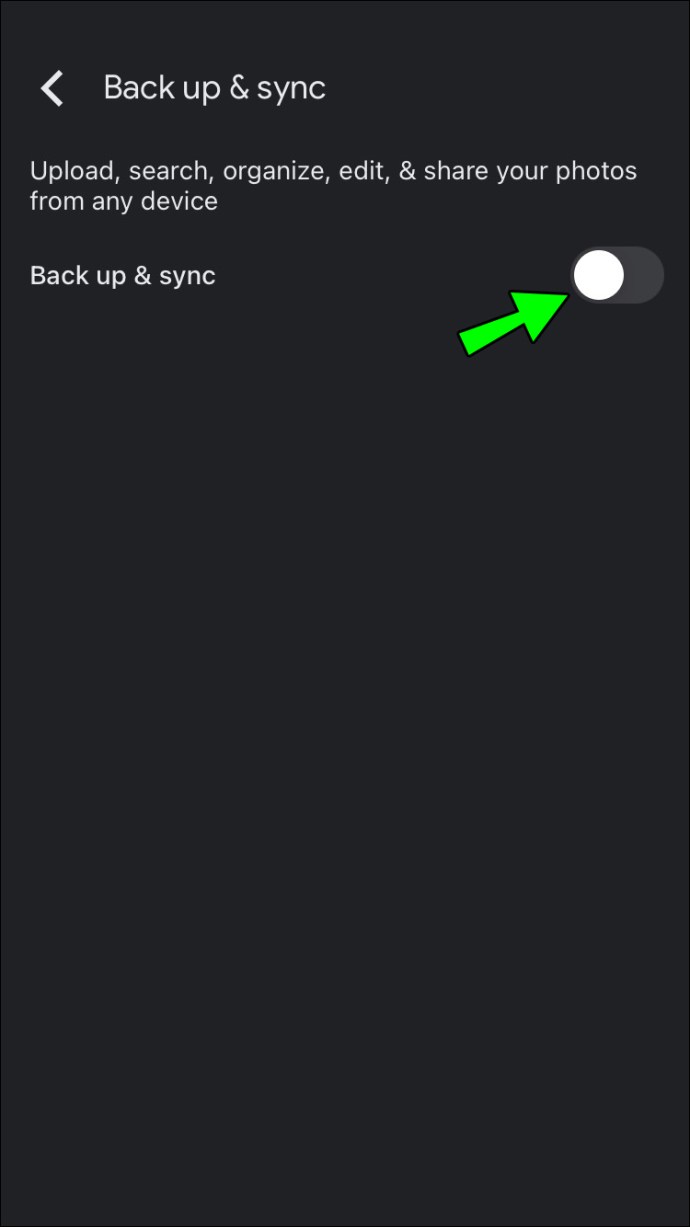
Hvis skifteknappen er slået til, bør du se disse muligheder:
- Backup-konto – Dobbelttjek den angivne konto, og sørg for, at den er den rigtige
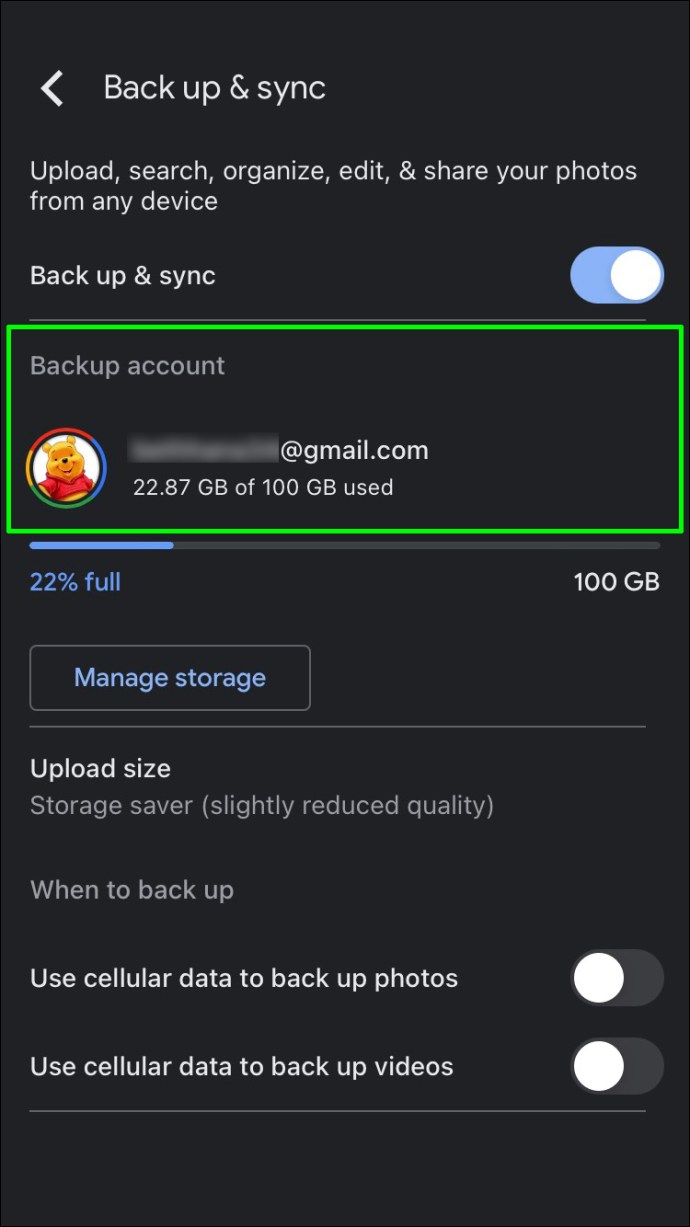
- Uploadstørrelse – Vælg, om du vil uploade filer uden ændring af kvaliteten eller en lidt reduceret kvalitet. Hvis du vælger “Original kvalitet”, skal du huske på, at filerne vil fylde mere.
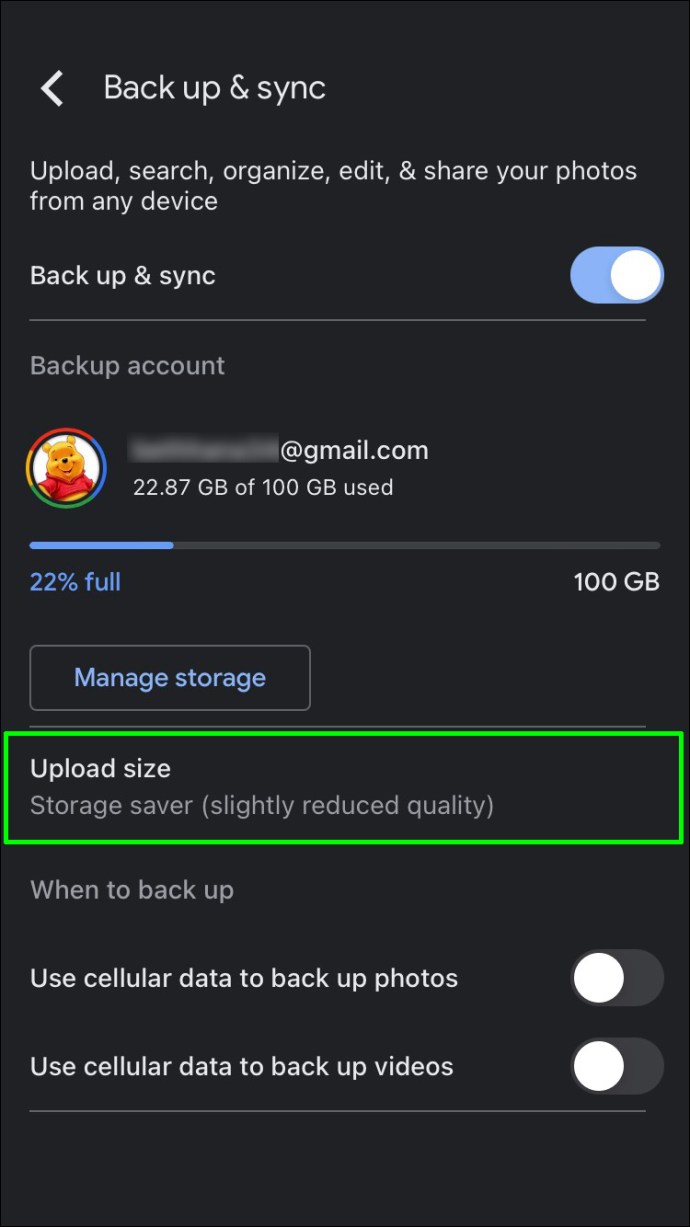
- Celledataforbrug – Vælg den daglige grænse for sikkerhedskopiering ved hjælp af mobildata. Hvis du vælger “Ingen data”, vil du ikke kunne sikkerhedskopiere dine filer, før du opretter forbindelse til et Wi-Fi-netværk.
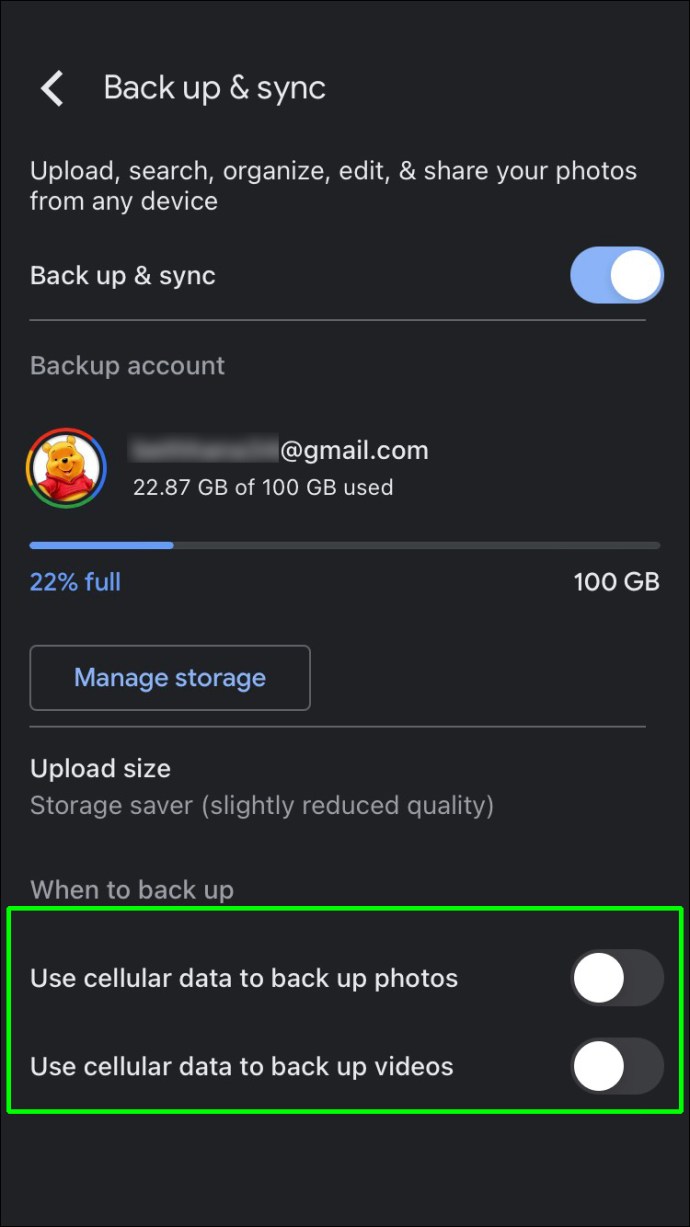
- Mapper – Google Fotos sikkerhedskopierer automatisk kun din kameramappe. Hvis du vil have andre mapper til at sikkerhedskopiere, skal du konfigurere indstillingerne.
Tjek tilladelserne
Google Fotos kan ikke sikkerhedskopiere dine filer, medmindre du giver det tilladelse til at få adgang til mapperne. Det er muligt, at du har trykket på den forkerte knap, og Google Fotos kan ikke fuldføre sikkerhedskopieringen. Her er hvad du skal gøre for at kontrollere tilladelser:

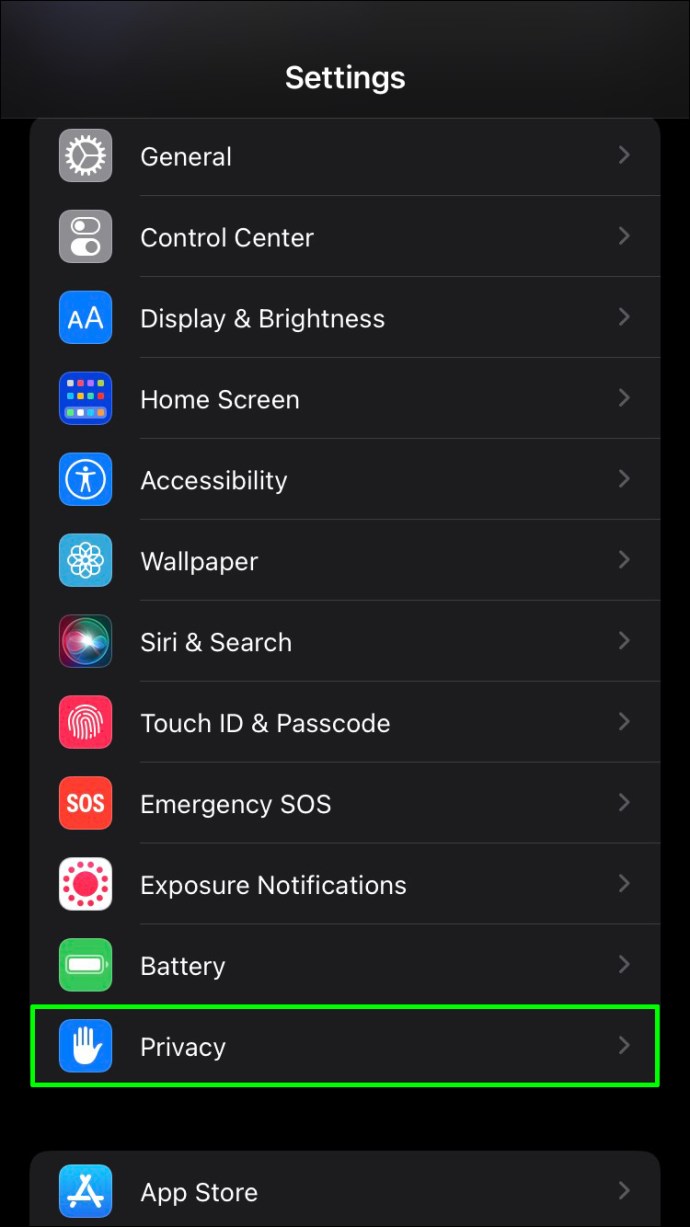
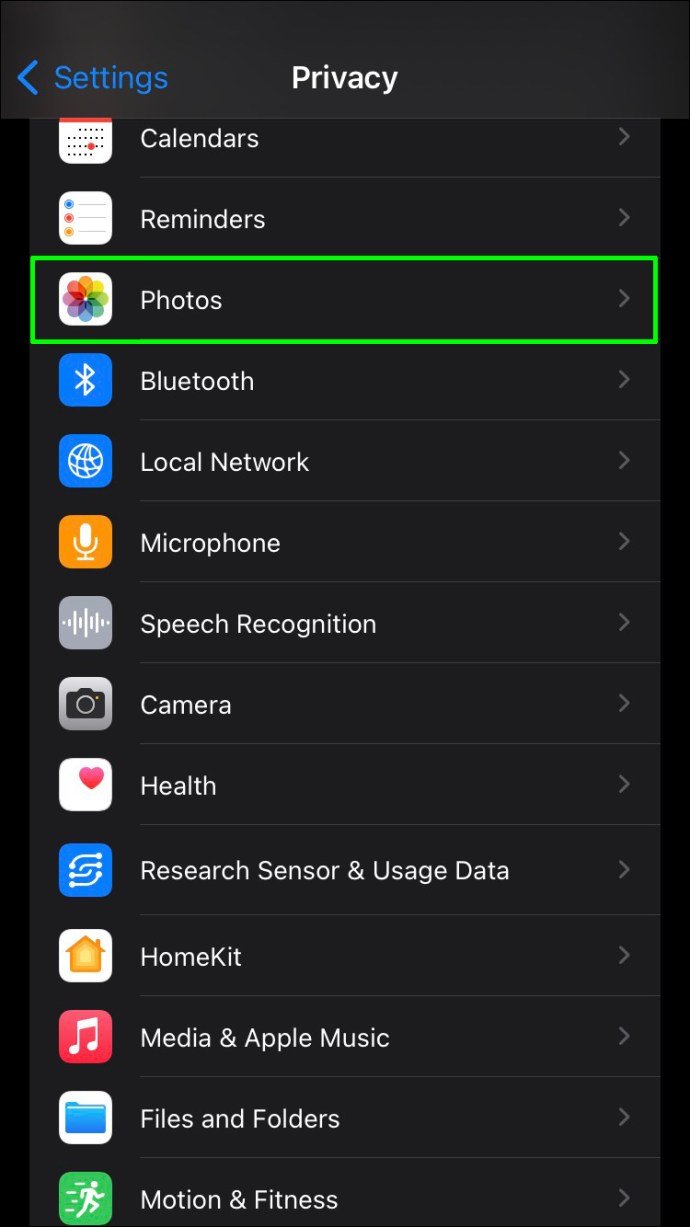
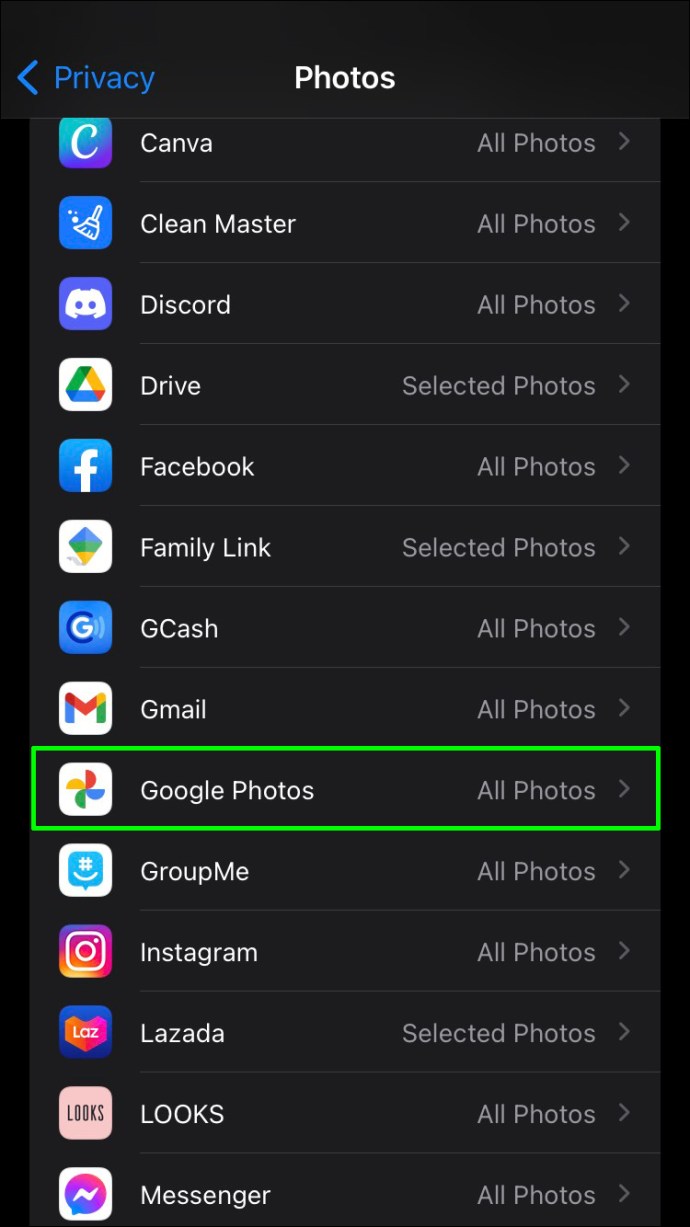
Opdater appen
Hvis du bruger en forældet version af Google Fotos, kan du muligvis ikke sikkerhedskopiere dine filer. Sådan opdaterer du din app ved hjælp af en iPhone:
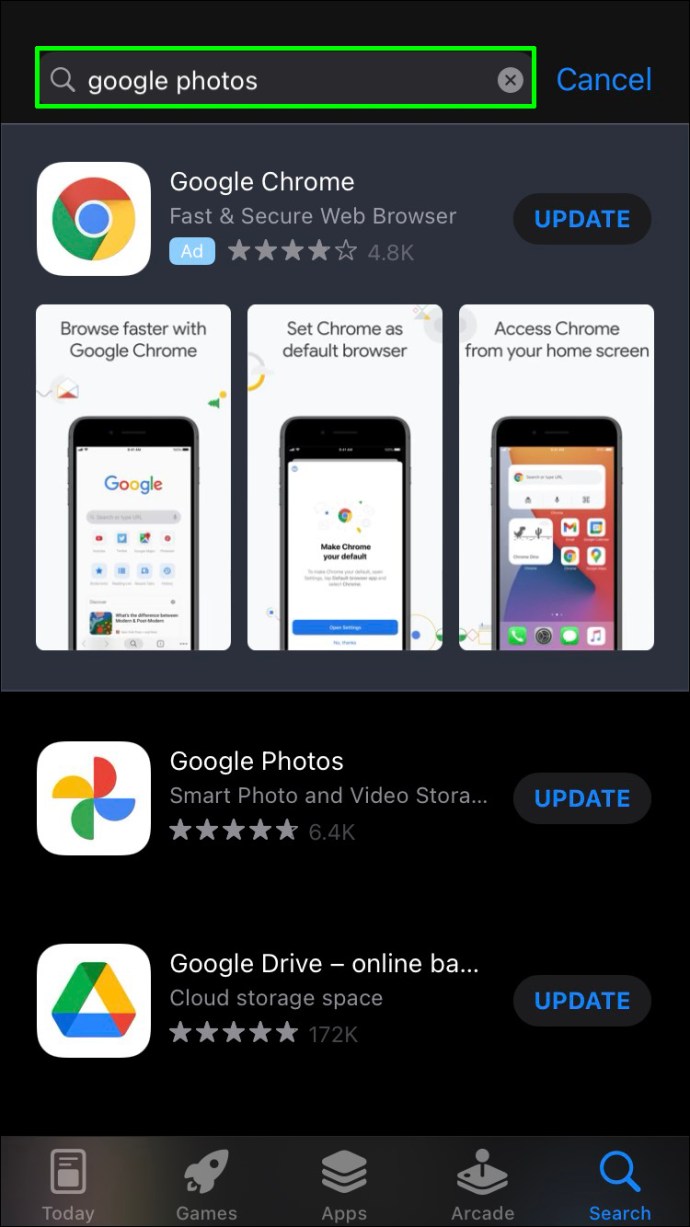
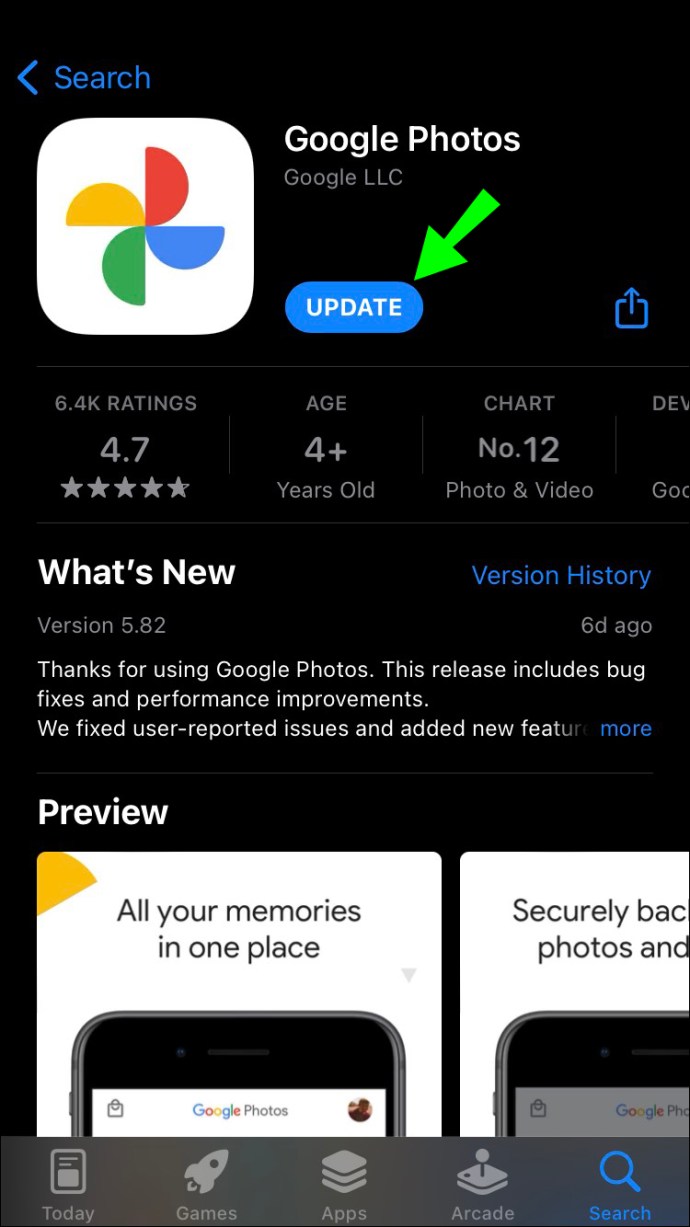
Deaktiver lavenergitilstand
iPhones har funktionen “Low Power Mode”, der deaktiverer alle batteriforbrugende processer, når batteriet er lavt. Da sikkerhedskopiering af filer dræner batteriet, vil denne tilstand deaktivere det. I dette tilfælde er der to løsninger. Den første er at oplade dit batteri til mindst 80 %, og funktionen slukkes automatisk. Den anden løsning er at deaktivere denne tilstand manuelt:

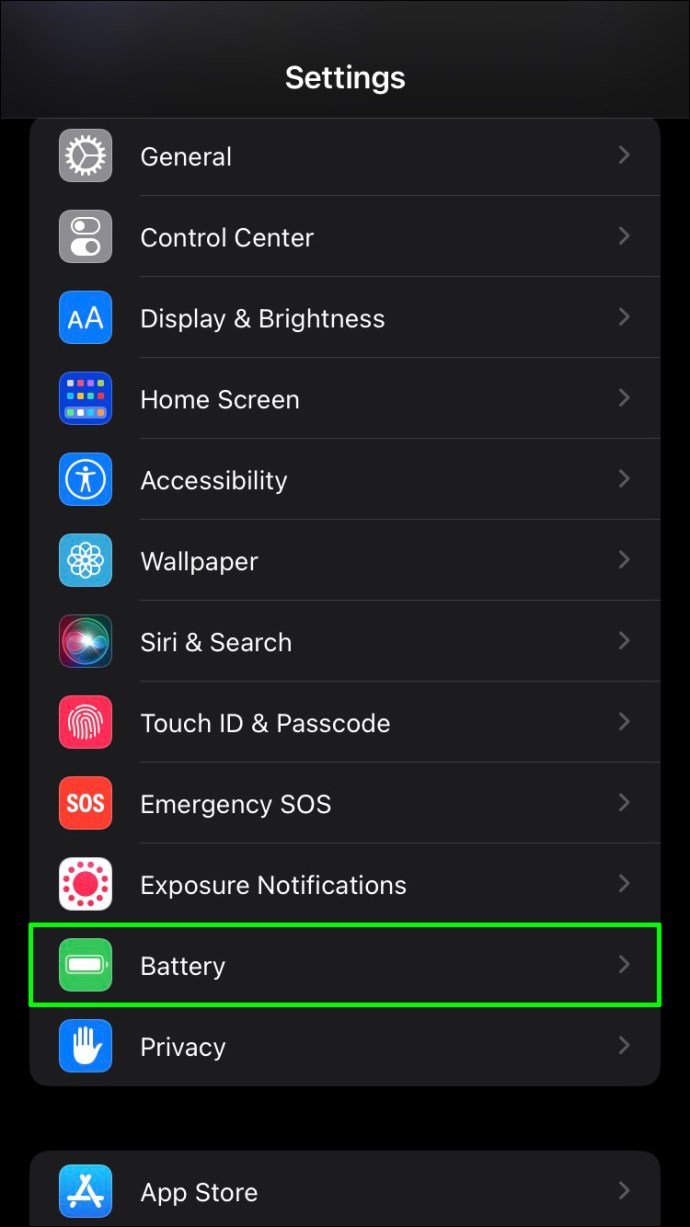
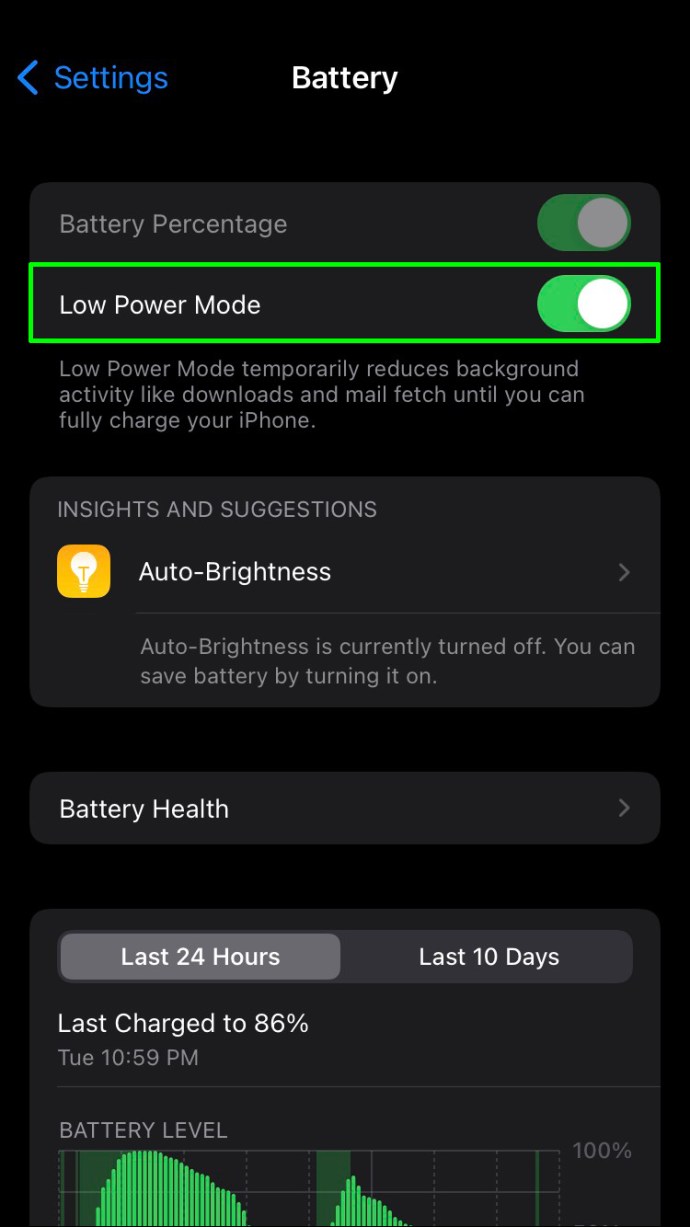
Hvis din telefon ikke har nok batteri til at blive tændt, anbefaler vi ikke at deaktivere denne mulighed. I så fald er det bedre at vente, indtil du oplader telefonen.
Google Fotos sikkerhedskopierer ikke på en Android
Mange Android-ejere bruger Google Fotos til at sikkerhedskopiere billeder og videoer. Det er ikke ualmindeligt, at appen pludselig holder op med at virke. Heldigvis er løsningerne som regel enkle og kræver ikke meget af din tid. Her er, hvad du kan gøre for at få Google Fotos til at fungere problemfrit.
Tjek sikkerhedskopieringsstatus
Hvis du har problemer med Google Fotos og ikke er sikker på, hvad årsagen er, bør du tjekke den aktuelle backupstatus. Følg nedenstående trin for at gøre det:


Under din e-mailadresse bør du se en af disse meddelelser:
- “Venter på forbindelse” eller “Venter på Wi-Fi” – Hvis du ser denne meddelelse, kan Google Fotos ikke sikkerhedskopiere dine filer, fordi din internetforbindelse ikke er stærk nok. Prøv at oprette forbindelse til et andet netværk.
- “Forbereder sikkerhedskopiering” eller “Gør klar til at sikkerhedskopiere” – Google Fotos forbereder sig på at sikkerhedskopiere dine filer.
- “Et billede eller en video blev sprunget over” – Google Fotos sprang en af filerne over. Dette sker normalt, når en fil ikke er i overensstemmelse med Google Fotos-kravene og kan få sikkerhedskopieringen til at stoppe.
- “Sikkerhedskopiering er slået fra” – Denne meddelelse antyder, at sikkerhedskopieringsfunktionen er slået fra. Aktiver det ved at trykke på “Slå sikkerhedskopiering til.”
- “Sikkerhedskopiering” – Google Fotos sikkerhedskopierer dine filer.
- “Sikkerhedskopiering fuldført” – Google Fotos er færdig med at sikkerhedskopiere dine filer.
Tjek indstillingerne
Hvis Google Fotos ikke sikkerhedskopierer, kan det ikke skade at gennemgå indstillingerne. Følg nedenstående trin for at gøre det:


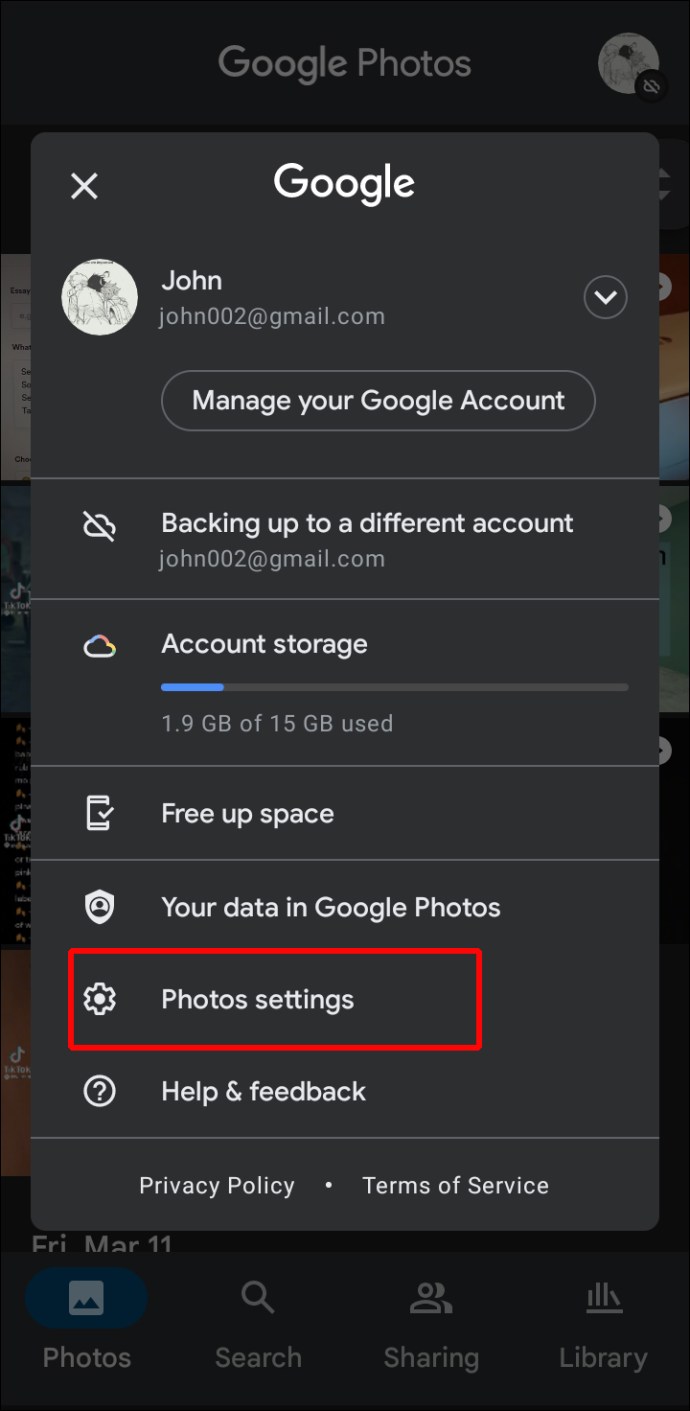
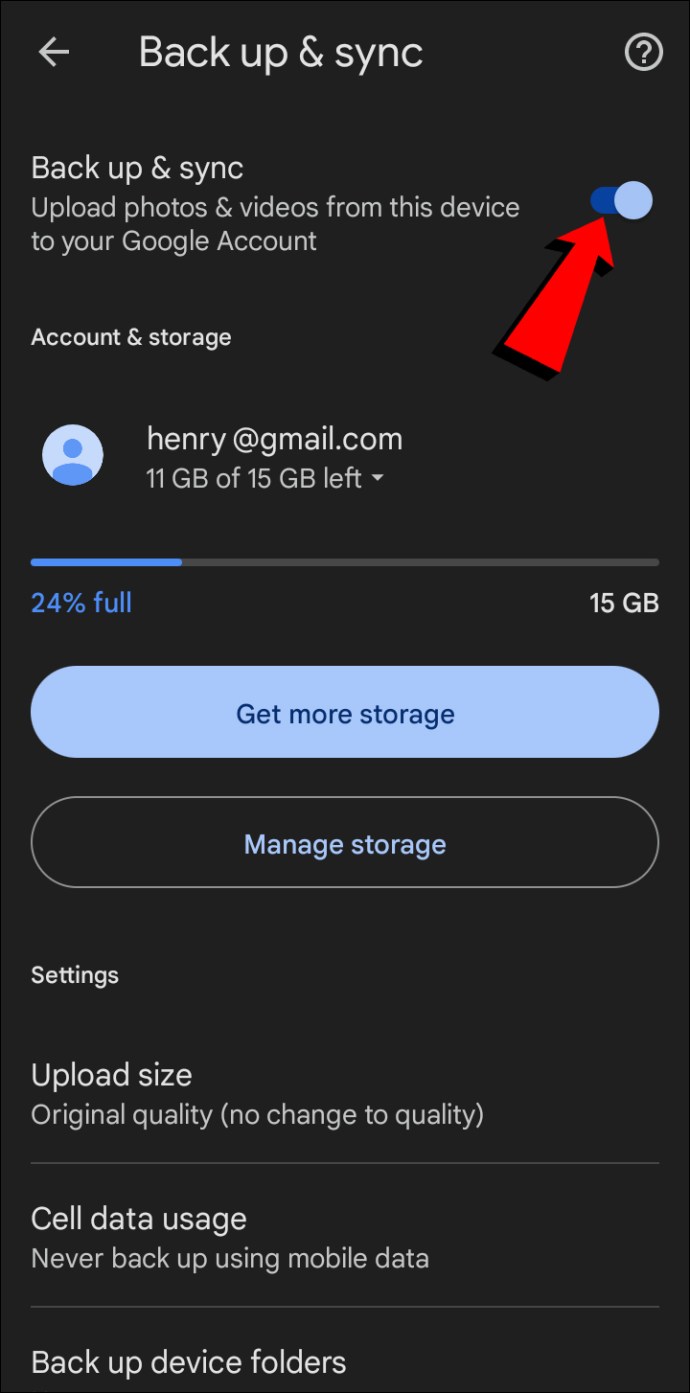
Gå over disse indstillinger:
- Konto – Sørg for, at den rigtige e-mailadresse er valgt.
- Lagerplads – Google Fotos vil ikke være i stand til at sikkerhedskopiere dine filer, hvis der ikke er nok lagerplads. I sådanne tilfælde kan du vælge “Få mere lagerplads” eller “Administrer lagerplads” og løse problemet.
- Uploadstørrelse – Vælg, om du vil have “Original kvalitet” eller “Storage Saver”. Hvis du vælger den første mulighed, skal du huske på, at filerne optager mere plads i skyen.
- Brug af mobildata – Som standard sikkerhedskopierer Google Fotos ikke dine filer, medmindre du har forbindelse til et Wi-Fi-netværk. Du kan ændre dette her.
- Sikkerhedskopier enhedsmappe – Google Fotos sikkerhedskopierer automatisk filer fra din kameramappe. Hvis du vil sikkerhedskopiere filer fra andre mapper, kan du vælge dem her.
Tjek din telefons hukommelse
Nogle gange er din telefons lave hukommelse årsagen til, at Google Fotos ikke sikkerhedskopierer. Sikkerhedskopieringsopgaven skal nemlig tilgå og skrive data på din telefons hukommelse. Så hvis der ikke er nok lagerplads, kan Google Fotos sidde fast.
Du kan rette dette ved at slette unødvendige filer og apps fra din telefon. Når der er nok lagerplads, begynder Google Fotos automatisk at sikkerhedskopiere.
Slå batterisparetilstand fra
De fleste Android-telefoner har batteri- eller strømbesparende funktioner. Disse er designet til at spare dit batteri ved at deaktivere batteridrænende apps og processer. I de fleste tilfælde vil Google Fotos-sikkerhedskopi blive deaktiveret, hvis strømsparefunktionen er slået til. Trinnene til deaktivering kan variere afhængigt af den telefon, du bruger, men ser typisk sådan ud:
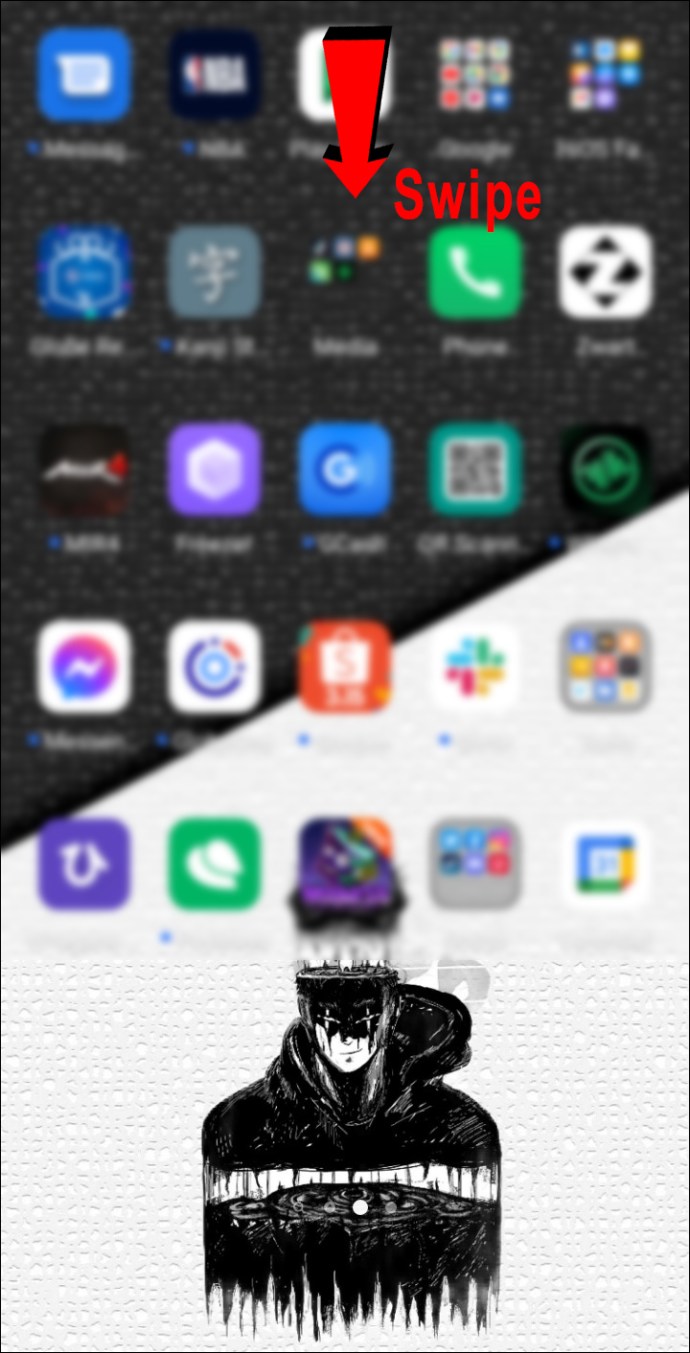
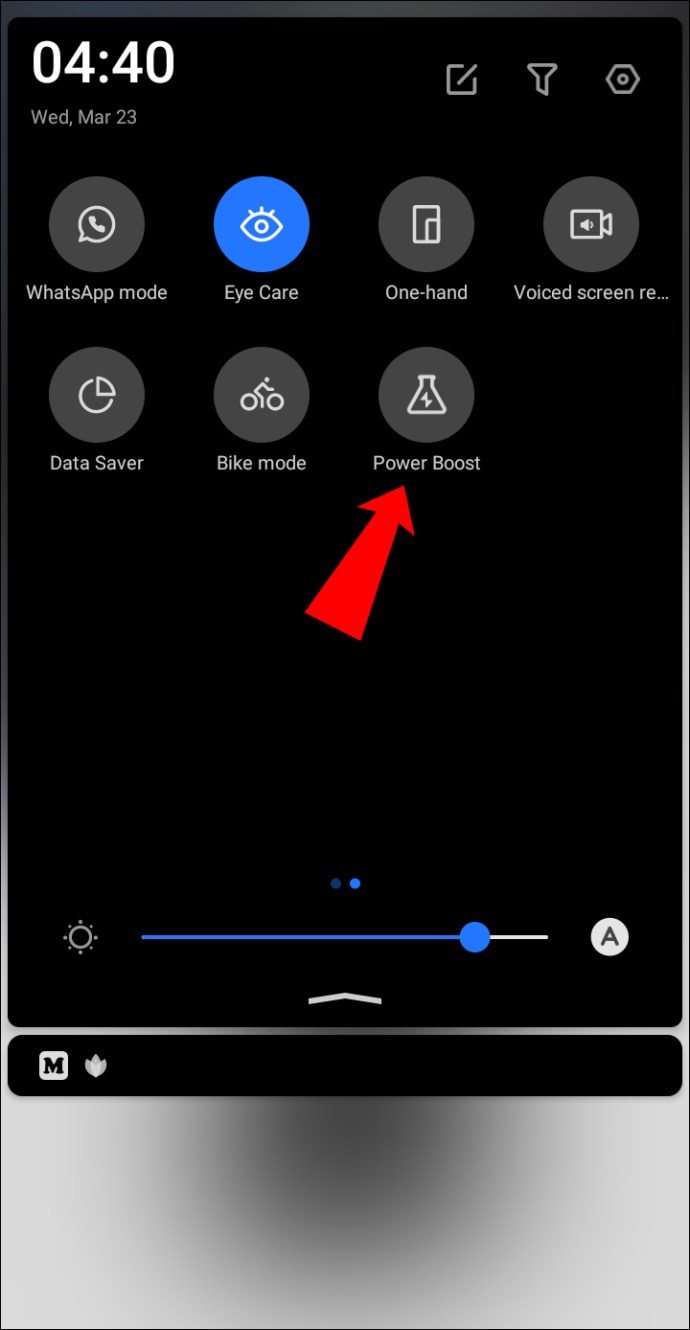
Husk, at dit batteri vil tømmes meget hurtigere, når du deaktiverer denne funktion.
Opdater appen
En af de almindelige årsager til, at Google Fotos ikke sikkerhedskopierer dine filer, er fordi appens version er forældet. Sådan opdaterer du appen på din Android-telefon:
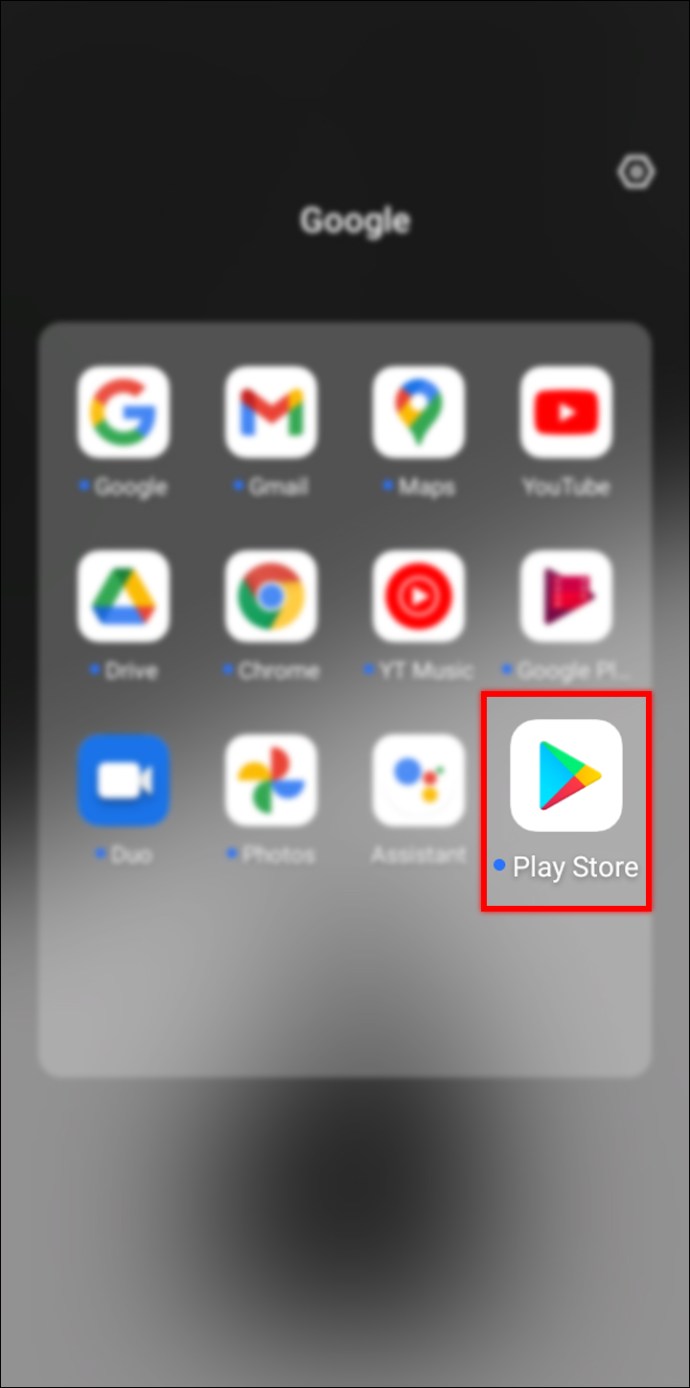
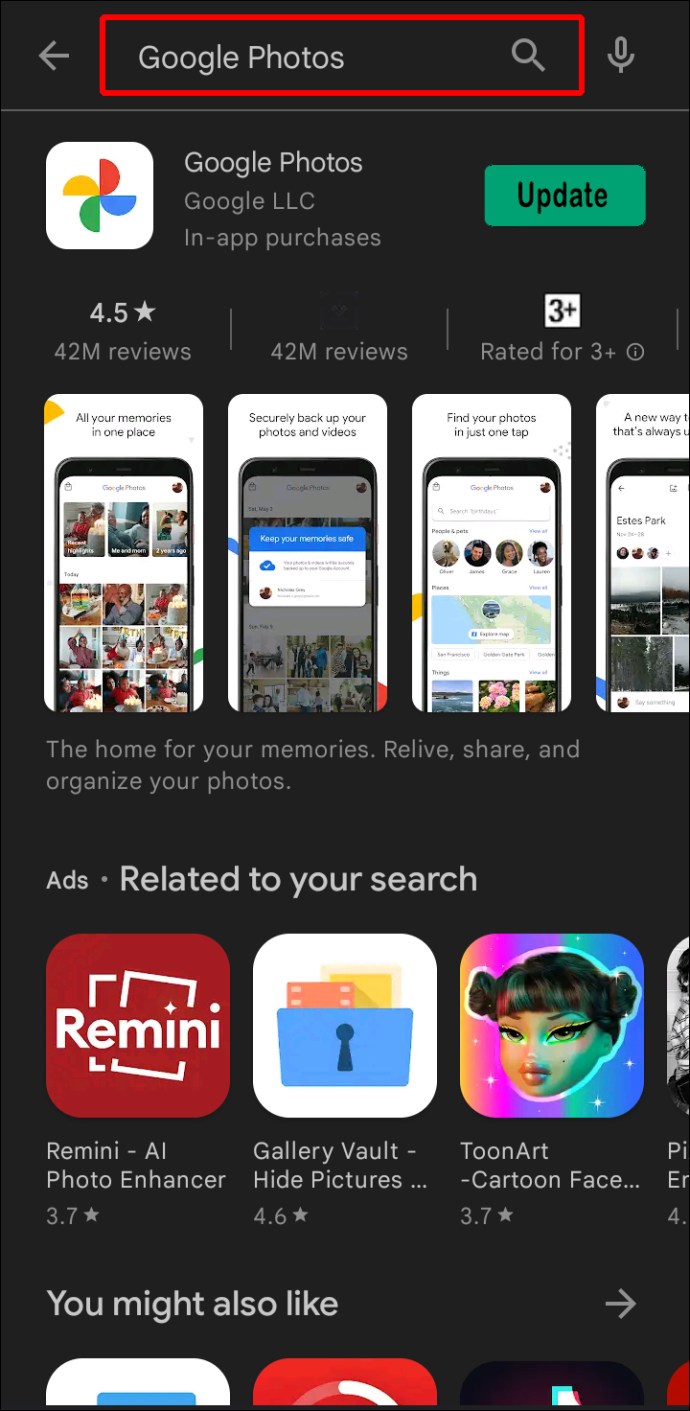
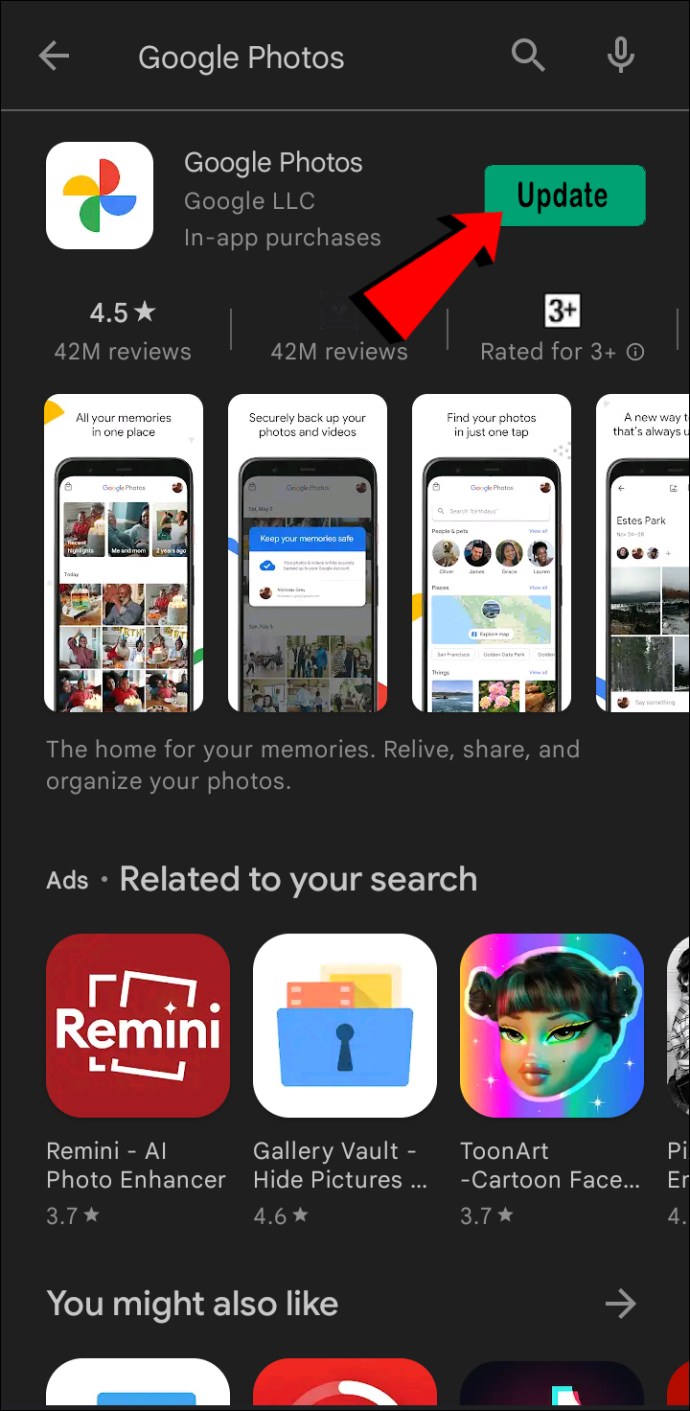
Ryd cache
Cachedata kan ofte påvirke en apps ydeevne, og Google Fotos er ingen undtagelse. Rydning af cache kan løse adskillige problemer, herunder Google Fotos, der ikke sikkerhedskopierer dine filer. Sådan rydder du cachen i Google Fotos ved hjælp af din Android-telefon:
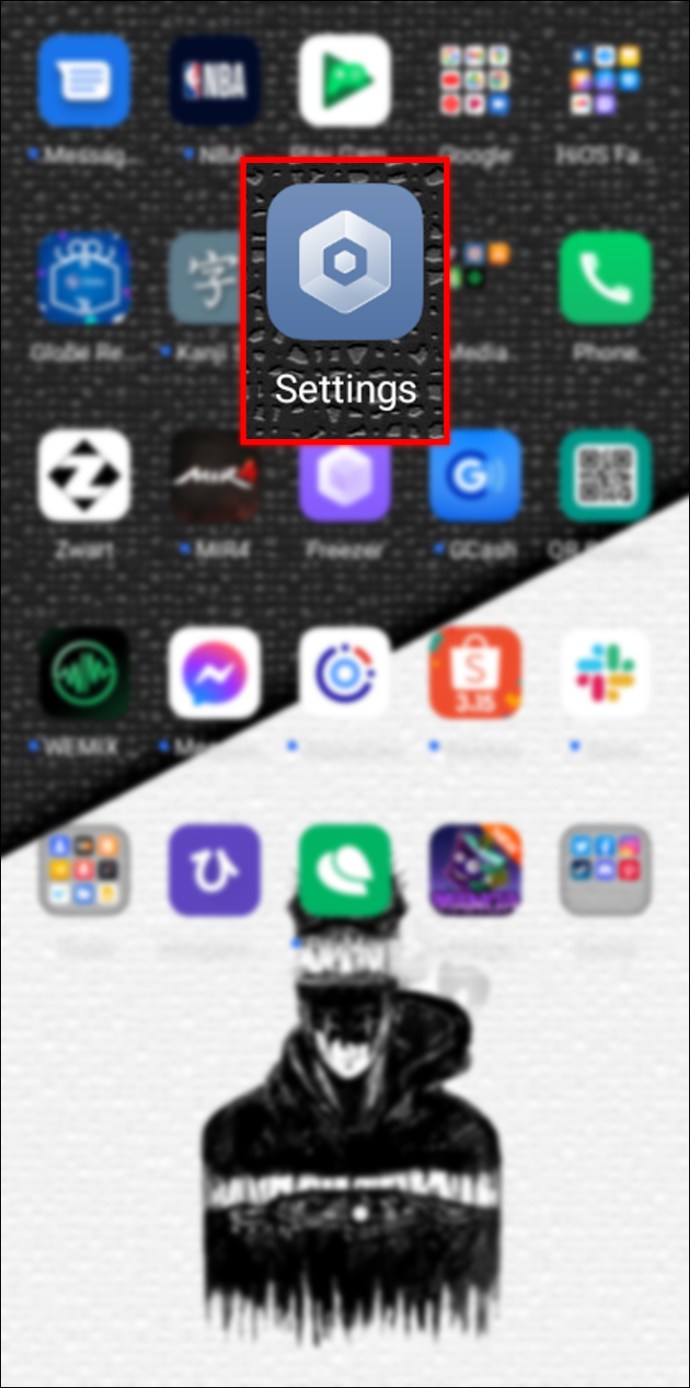
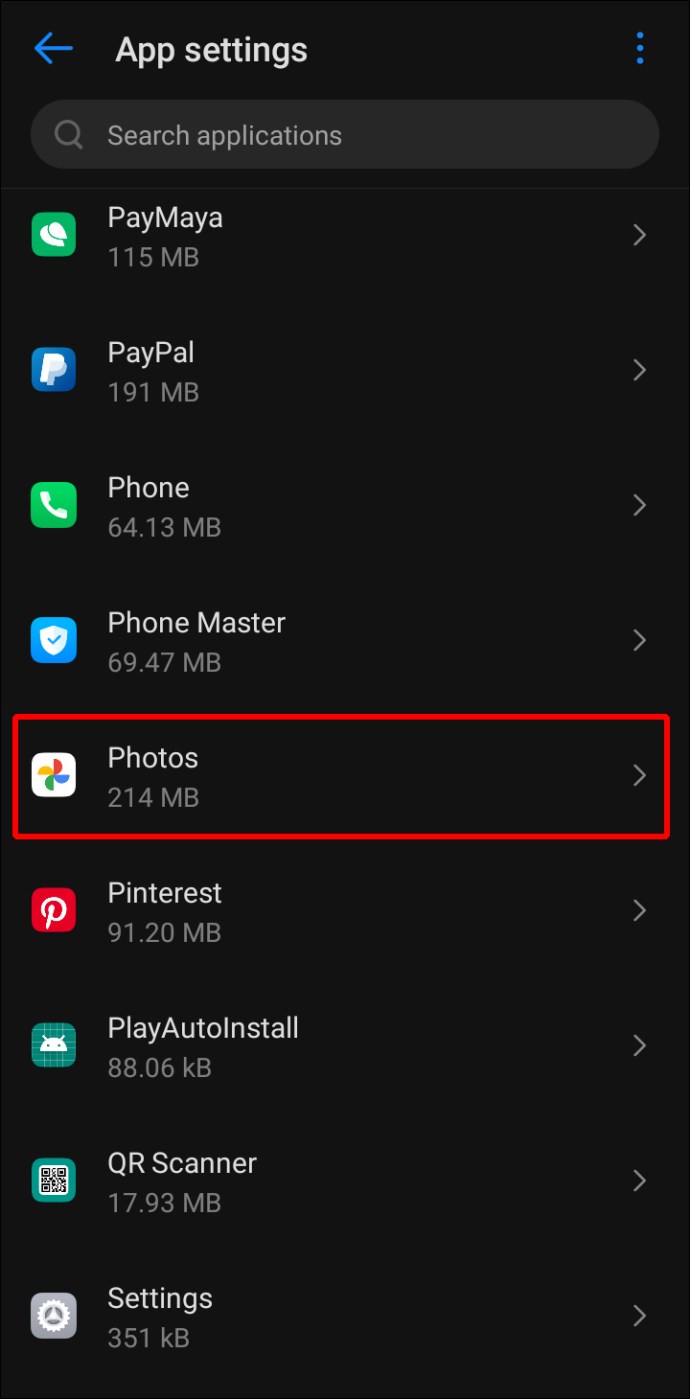
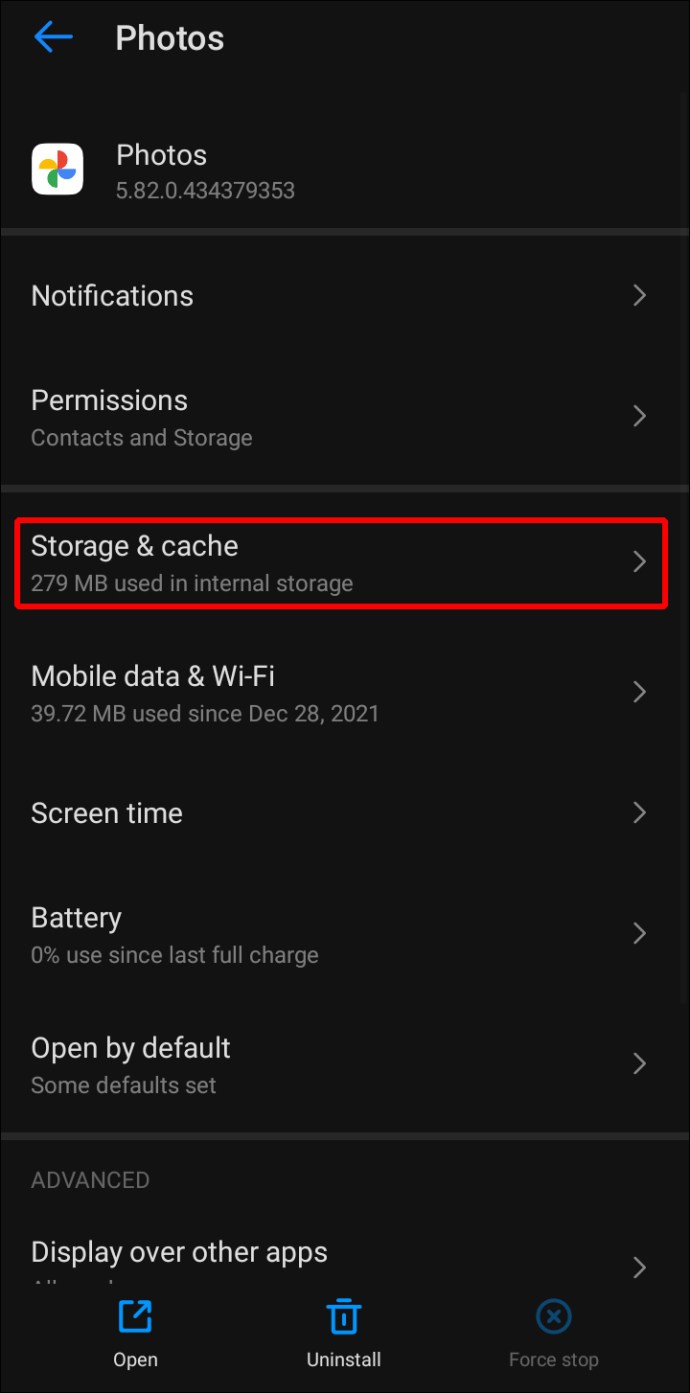
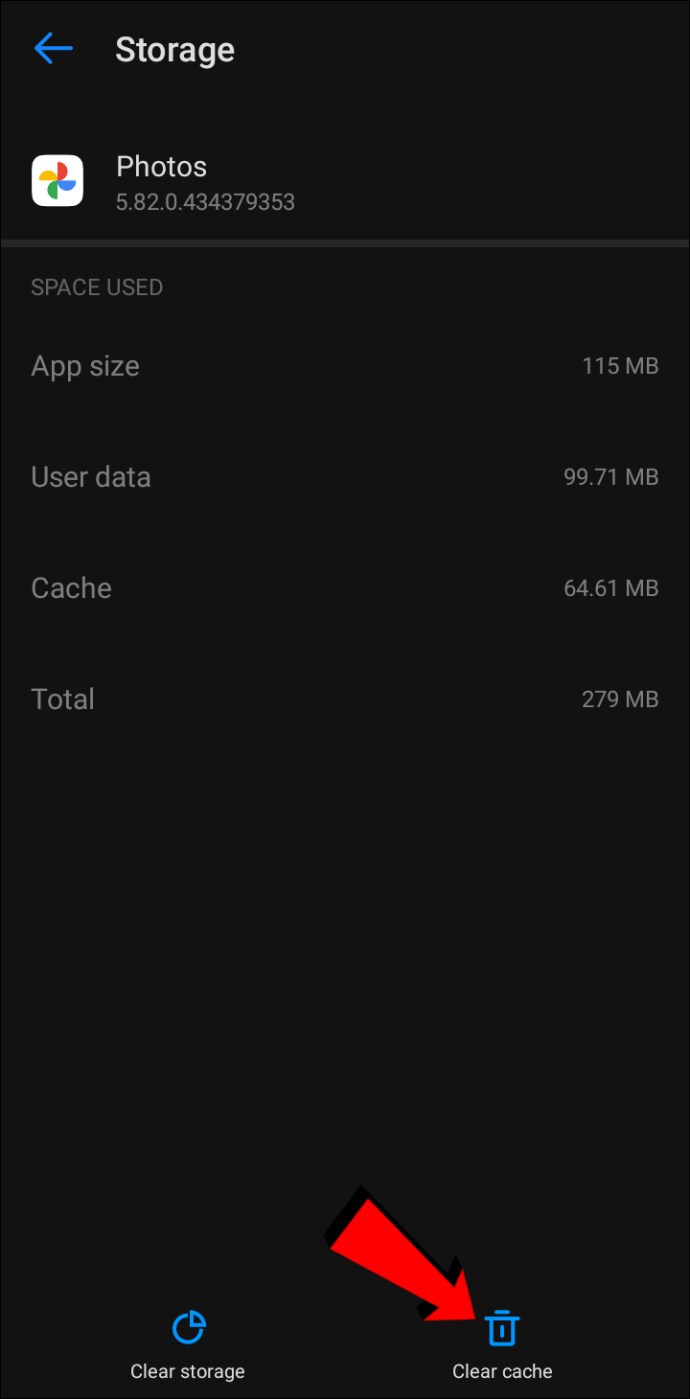
Hellere være på den sikre side
Hvis du ikke vil risikere at miste alle dine billeder og videoer, er sikkerhedskopiering af dem til Google Fotos en glimrende løsning. Som enhver anden app kan Google Fotos opleve en funktionsfejl fra tid til anden. Heldigvis er grænsefladen brugervenlig og giver dig mulighed for hurtigt at fastslå, hvad der forårsager problemet.
Vi håber, at denne artikel tilbød den rigtige løsning, og at Google Fotos nu sikkerhedskopierer dine filer uden problemer.
Sikkerhedskopierer du jævnligt dine billeder og videoer? Hvorfor valgte du Google Fotos? Fortæl os i kommentarfeltet nedenfor.